【BandiZip中文版】BandiZip下载 v6.25 官方版
软件介绍
Bandizip中文版是一款快速、稳定的电脑解压缩工具,依靠强大的计算机算法,支持winzip、7-zip等多种压缩格式,非常适用于核心压缩、快速拖放、高速压缩等。除此之外,Bandizip还能够显示在鼠标右键中,并支持快速浏览压缩包内的文件,既方便快捷,又安全。
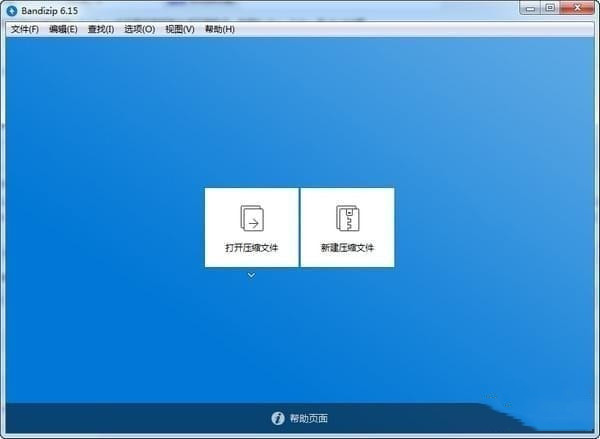
软件特色
1、BandiZip中文版能够检测文件是否已经损坏
2、简单地操作方法,可以指定解压文件
3、用户直接拖拽即可开始解压
4、可对ZIP和RAR格式添加注释,一步解压TGZ/TBZ格式的文件
5、分享了右键菜单文件预览功能
BandiZip格式支持
1、支持压缩和解压缩 :Zip(z01), ZipX(zx01), TAR, TGZ, 7Z(7z.001), and EXE(e01).
2、仅支持解压缩 :RAR (part1.rar、r01)、ACE、ALZ、APK、ARJ、BH、BZ、BZ2、CAB、EGG、GZ、J2J、JAR、IMG、IPA、ISO、LHA、LZH、LZMA、PMA、TBZ、TBZ2、TGZ、TLZ、TXZ、UDF、WAR、WIM、XZ 和 Z
BandiZip右键菜单不见
1、先运行Bandzip软件,点击F5或者上方【选项】——【设置】进入设置菜单;
2、此时我们在左边看到【上下文菜单】,这一栏设置就是可以让用户自定义右键菜单中的显示内容,如果你发现里面的内容大部分都是灰色的无法进行调整,那你需要将菜单拉到下方,将【禁用上下文菜单】的勾去掉,这个选项就是导致文件右键无法显示解压选项的关键,如图:
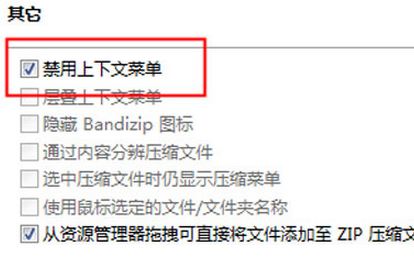
3、勾去掉之后,你就可以轻松的在上面设置www.w10zj.com右键要显示的解压菜单内容,如图所示:
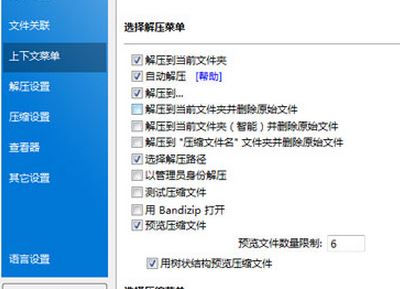
4、这里建议勾选的有
选择解压菜单【解压到当前文件夹】【解压到…】【预览压缩文件】
选择压缩菜单【添加到压缩文件名.zip】【添加到压缩文件名.7z】
以上设置后,点击确定后,你就可以在文件右键中看到bandzip的压缩菜单。
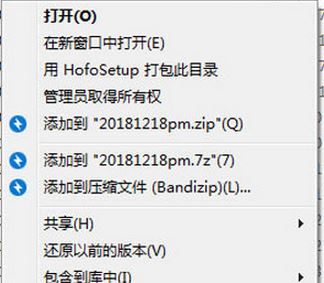
5、还有注意一点就是在设置后,如果发现有安全软件阻止,那么请允许设置即可,不然的话设置就无法奇效。你只有将Bandzip添加到安全卫士的信任白名单里即可。
BandiZip使用教程
1、在桌面新建一个文件夹,右键选择新建,选择文件夹即可
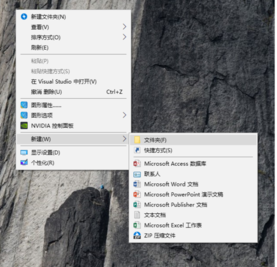
2、如果bandizip安装成功的话,右键选择新建文件夹,压缩文件,即可生成压缩文件
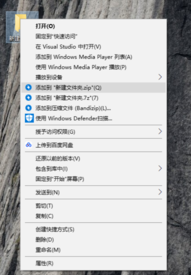
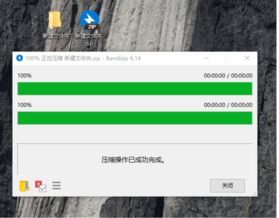
3、如果压缩成功会显示如图所示界面,一个为新建文件,一个为压缩文件
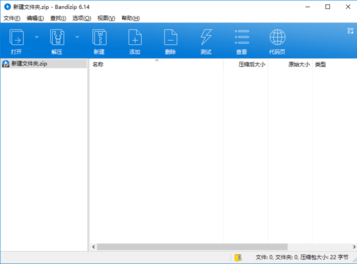
4、双击打开压缩文件,会有各种参数可以修改选项,设置解压菜单
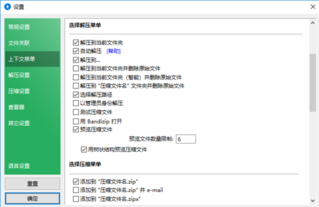
5、通过测试可以保证压缩文件的完整度
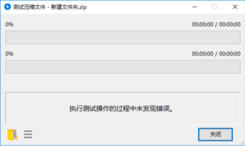
6、可以设置简化界面,方便视觉的角度上也可以简单操作
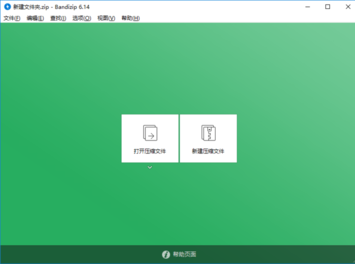
安装方法
1、在知识兔下载BandiZip中文版安装包
2、使用压缩软件进行解压(推荐使用winrar)
3、点击“BANDIZIP-SETUP.EXE”文件开始安装即可
下载仅供下载体验和测试学习,不得商用和正当使用。
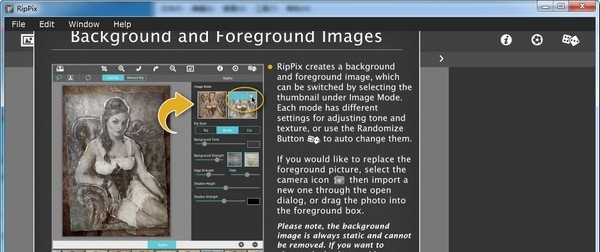
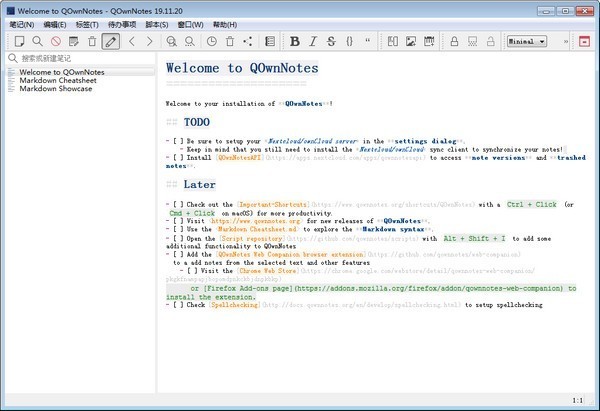
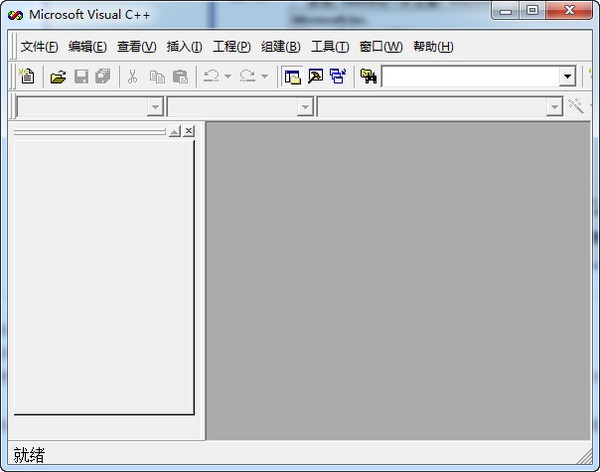
发表评论